Как зарегистрироваться в Инстаграме — 7 простых шагов
Привет, уважаемые читатели блога iklife.ru. На связи Василий Блинов и я продолжаю раскрывать все возможности инстаграма. Сегодня я подготовил для вас простую пошаговую инструкцию как зарегистрироваться в инстаграме с телефона и компьютера.
Если вы впервые регистрируетесь в этой социальной сети и раньше ей никогда не пользовались, то рекомендую почитать другие мои статьи про инстаграмм. И, возможно, вас также заинтересуют вот эти два вопроса:
На самом деле зарегаться в инсте можно только через официальное мобильное приложение. На сайт инстаграма через браузер на компьютере возможно войти только в существующий аккаунт. Но есть один способ как зарегистрироваться с компьютера, о нём я расскажу позже.
Регистрация в инстаграм
Чтобы зарегистрироваться в этой социальной сети и создать свою страницу, установите на свой мобильный телефон официальное приложение, вот ссылки на скачивание:
- Для айфона (iOS)
- Для Android
- Для Windows Mobile
Для примера я буду показывать скриншоты со своего айфона, смартфона на андроид и виндовс у меня, к сожалению, пока нет. Все приложения по сути одинаковые, имеют лишь незначительные отличия, поэтому ничего страшного.
Шаг 1. Переходим по ссылке выше, выбираем для вашего телефона или заходим в магазин приложений и скачиваем Instagram.
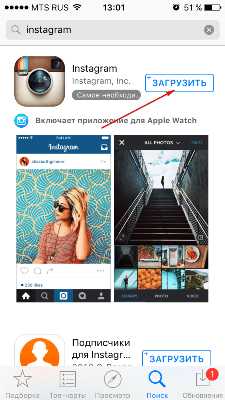
Шаг 2. Запускаете приложение и выбираете способ регистрации. Можно автоматически зарегистрироваться через Фейсбук.

Шаг 3. Можно зарегистрироваться через электронную почту или номер телефона, для этого просто переключите вкладку.
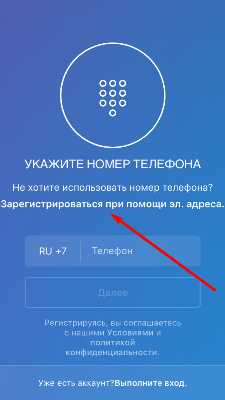
Шаг 4. Вводите свой номер телефона или электронную почту.
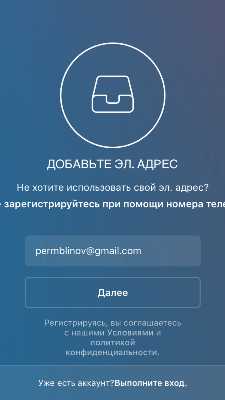
Шаг 5. Далее введите своё имя и фамилию, логин и пароль. Также установите фотографию аватара.
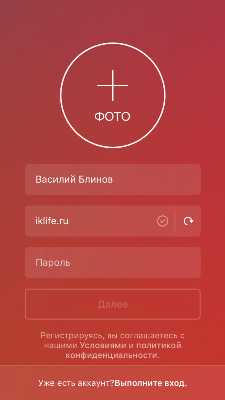
Шаг 6. Подпишитесь на несколько друзей или просто пропустите этот шаг. Если нажать «Подключиться к ВКонтакте», то инстаграмм покажет вам ваших друзей из ВКонтакте.

Шаг 7. Всё, аккаунт создан, теперь остаётся его оформить и настроить.
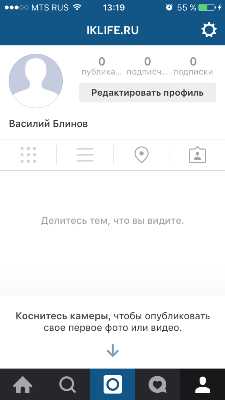
Более подробно о том, как пользоваться инстаграмом, читайте в следующей статье.
Если у вас возникли какие-то вопросы, что-то не получается или возникает ошибка, то напишите об этом в комментариях к этой статье.
Как зарегистрироваться с компьютера?
Как я уже говорил в самом начале, просто так создать аккаунт в инстаграм через компьютер невозможно. Но есть один выход как запустить мобильное приложение на компе или ноутбуке. Для этого нужно установить эмулятор Андроид «BlueStack» на русском языке.
Подробную инструкцию об установке эмулятора и запуска Instagram для компьютера читайте в ЭТОЙ СТАТЬЕ. Там так же всё разложено по шагам, 5 минут и вы зарегистрируетесь без телефона. Всё очень быстро и ничего сложного в этом нет.
Чуть позже выложу видео с инструкцией.
Напоминаю, если у вас что-то не получается и не можете зарегистрироваться, то пишите в комментариях, и мы поможем решить проблему. Желаю удачи!
подпишись и начни получать лучшие статьи первым
ПодписатьсяПодписалось уже 6999 человек
iklife.ru
Инстаграм регистрация — пошаговая инструкция для новичков!
Автор Милана На чтение 6 мин. Опубликовано
Instagram – стремительно развивающаяся социальная сеть, давно изменившая принципы общения в интернете. Классические текстовые сообщения тут уже не в моде – разработчики предлагают делиться фотографиями из отпуска, пополнять новостную ленту видеороликами о погружении на дно океана с аквалангом и общаться с друзьями и подписчиками в прямом эфире, рассказывая обо всем на свете. Да, знакомые по остальным социальным сетям лайки и комментарии тут никуда не исчезли, но возможно абстрагироваться от знакомого и сосредоточиться на «неведомом» и предлагает публику, которой для первого шага в «новый свет» достаточно зарегистрироваться в Инстаграме. И мир точно изменится в ту же секунду…
Как зарегистрироваться со смартфона
И, хотя следить за активностью друзей, известных деятелей культуры и общества в Instagram разрешают и с компьютера (через браузер), разрабатывается и технически поддерживается социальная сеть только для мобильных платформ. Именно на смартфонах можно выкладывать новости, использовать встроенный графический редактор с фильтрами, и проводить прямые трансляции. А потому и приступить к генерации профиля стоит с инструкции для iOS, Android и Windows Phone: * В первую очередь придется загрузить программное обеспечение из App Store (iOS) и Google Play (Android), или же Microsoft Store (Windows Phone).
- Распространяется мобильный инстаграм бесплатно и для загрузки и установки потребует только немного свободного места на внутренней памяти выбранного гаджета.
После предварительной подготовки, описанной выше, приложение можно запускать и приступать к регистрации в Инстаграме, отличающейся способ создания новой учетной записи.

Авторизация через Фейсбук
Аккаунт в социальной сети Facebook, используемый для авторизации в Instagram, обладает следующими преимуществами:
- Экономит кучу свободного времени. Не придется заполнять текстовую форму с пустующими полями или указывать много лишней и даже конфиденциальной информации.
- Открывает доступ к друзьям, которые уже пользуются Инстаграм и активно пополняют личные страницы контентом.
- Помогает сразу активировать недавно появившуюся услугу «профиль компании». А, значит, появится функция добавления номера телефона, адреса и предлагаемого прейскуранта у частных организаций или индивидуальных предпринимателей.
Для использования подобной авторизации достаточно нажать на кнопку «Вход через Facebook», а далее – указать информацию от аккаунта. Интеграция двух социальных сетей займет каких-то 2-3 минуты. А вот остальное время получится потратить на знакомство с интерфейсом и предлагаемыми функциями.
Регистрация по номеру телефона
Регистрация в Инстаграм через телефон от способа, описанного выше, отличается незначительно – тоже помогает экономить время и открывает доступ к друзьям из адресной книги. Порядок действий следующий:
- Выбрать соответствующий пункт меню при Инстаграм регистрации.
- В появившемся поле выбрать регион проживания (к примеру, Российскую Федерацию). От выбора зависит код страны, с которого начинается номер мобильного телефона.
- Заполнить текстовое поле с номером в 10-значном формате и нажать «Далее».
- Уже через 10-15 секунд на указанный номер придет SMS-сообщение с проверочным кодом, который придется ввести в появившееся текстовое поле.
- После подтверждения проделанных действий разработчики предложат указать немного личной информации – Имя и Фамилию, прозвище и пароль.
- Создать Инстаграм-аккаунт уже получилось. Осталось наполнить новостную ленту постами друзей и близких. И вариантов тут два – заглянуть в адресную книгу и разослать приглашения или же воспользоваться услугами Вконтакте, откуда тоже разрешают позаимствовать подписчиков.
Внимание! Устанавливаемый на аккаунт пароль должен состоять из 8 символов и содержать заглавные и прописные буквы и цифры.
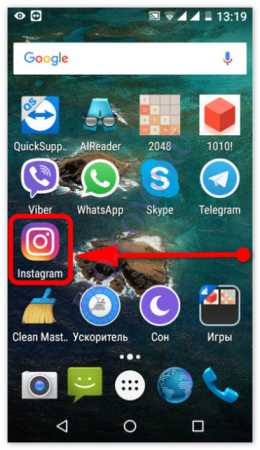
Регистрация через электронную почту
Если телефона не оказалось под рукой или же при получении SMS с проверочным кодом возникают непредвиденные трудности, значит, пора двигаться альтернативным путем:
- Создание аккаунта в Инстаграм через электронную почту начинается также, как и способ выше. Нужно выбрать пункт «зарегистрироваться», а затем, вместо выбора региона нажать на кнопку с «e-mail».
- Сразу после выбора появится поле для ввода адреса электронной почты, куда придется безошибочно ввести нужный буквы, символы и цифры. Перед тем, как нажать кнопку далее важно дважды проверить домен (@mail.ru, @bk.ru или @gmail.com – ошибок быть не должно), ведь проверочное письмо с дальнейшими инструкциями придет именно туда.
- Основная часть действий завершена, осталось указать личную информацию и пригласить друзей.
Создать профиль с компьютера
Выкладывать фотографии и видеоролики с персонального компьютера нельзя. Проводить прямые эфиры с компьютера и общаться с подписчиками с помощью раздела «Личные сообщения» – тоже. Категории «Сохранное» и «История» работают через раз. А вот Instagram регистрация с компьютера доступна без каких-либо ограничений 24 часа в сутки 7 дней в неделю. И главное – изнурительная подготовка, связанная с загрузкой дополнительного программного обеспечения, не понадобится, достаточно повторить следующий порядок действий: * Перейти на главную страницу сервиса по ссылке через браузер персонального компьютера (операционная система не важна – с задачей справится и Windows, и Linux, и MacOS).
- После перехода – выбрать подходящий язык (на панели быстрого доступа, расположенной в нижней части страницы), разобраться с доступными правилами и условиями и взглянуть на список ссылок, ведущих к мобильному клиенту социальной сети в App Store, Google Play и Microsoft Store. Да, разработчики еще раз настоятельно напоминают – весь функционал открывается только при использовании iOS, Android и Windows Phone, с ПК остается только смотреть за разнообразной жизнью друзей и близких.
Внимание! Регистрация с компьютера заметно легче, чем на смартфоне или планшете – хотя бы из-за наличия клавиатуры и мышки и быстрого доступа к адресу электронной почты, а потому для экономии времени можно обратиться к версии из браузера.
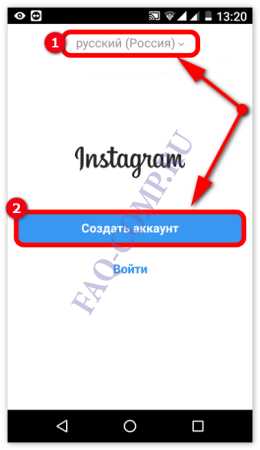
Регистрация при помощи Фейсбук
Как создать страницу в Инстаграм через Facebook? Никаких неожиданностей тут не предусмотрено, инструкция состоит из следующих действий:
- Нажать на кнопку «Зарегистрироваться».
- В появившейся текстовой форме найти кнопку «Войти через Facebook».
- Указать логин и пароль от социальной сети и нажать «Вход».
- Синхронизация не займет и трех секунд, и аккаунт появится пустующим и серым. А потому стоит сразу же согласиться на обработку информации о друзьях и заполнении личной информации – ФИО, прозвище, короткое описание, посвященное хобби и любимой активности.
Регистрация по номеру телефона или электронной почте
Если учетной записи в Facebook нет, то аккаунт Инстаграм намного легче завести без синхронизации:
- Снова нажать на кнопку «Зарегистрироваться».
- В появившемся меню, не нажимая на дополнительные кнопки, приступить к заполнению текстовых полей. Разработчики предлагают указать мобильный телефон или адрес электронной почты (информация, разумеется, должна быть реальной – создание аккаунта в Instagram не продолжить без подтверждения через SMS или сообщение, которое придет на e-mail), имя и фамилию, ник и пароль (желательно использовать регистр, разрешенные символы, цифры и буквы).
- Последний шаг – нажать «Регистрация» и приступить к недолгому ожиданию. Уже через 2-3 минуты можно свободно дополнять друзей, дополнять описание и загружать мобильные клиенты.
Как подсказывает практика, создать аккаунт в Инстаграм сможет даже новичок, который ни разу не пользовался нестандартными социальными сетями и редко брал в руки смартфоны и планшеты – уж слишком действия предсказуемы!
o-instagram.ru
Как зарегистрироваться в Инстаграме — пошаговая инструкция по Регистрации в instagram
Приложение для смартфонов Instagram является уникальной социальной сетью для публикации фотографий и небольших видеороликов. Функционал позволяет общаться с друзьями, комментировать записи, просматривать новостную ленту, подписываться на профили известных личностей или обучающие странички.
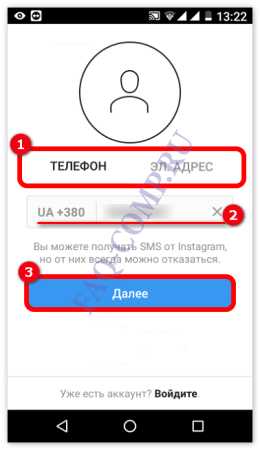
Доступ ко всем возможностям программы будет открыт после регистрации в системе. Это можно совершить на любом устройстве, где установлен Инстаграм. Сама процедура под силу начинающим пользователям, поскольку включает минимум действий.
Регистрация в Инстаграме с телефона
После того, как пользователь установил приложение на смартфон, следующим этапом будет процедура создания собственной учетной записи. Чтобы зарегистрировать профиль в Instagram, потребуется:
- На мобильном телефоне открыть приложение, коснувшись иконки с логотипом.
- Откроется страница авторизации. Нужно выбрать язык меню, после чего нажать на кнопку – Создать аккаунт.
- Потребуется выбрать, какие контактные данные будут использоваться для регистрации – номер телефона или электронный адрес. После ввести информацию и нажать – Далее.
- Дать разрешение на доступ приложения к смс на смартфоне.
- Ввести данные профиля – Имя и фамилию, указать пароль, после этого продолжить работу. Предварительно следует изучить подробности. Чтобы программа не имела доступ к телефонной книге, можно коснуться надписи – Продолжить без синхронизации.
- Ознакомиться с предоставленной информацией, коснуться кнопки – Далее. В этом же меню можно изменить имя пользователя.
- Чтобы быстро обзавестись новостями в ленте, можно получить доступ к профилям друзей, которые есть в контактах. Для этого нужно дать соответствующее разрешение приложению.
- Сэкономить время позволит массовая подписка, нажать на кнопку – Подписаться на всех.
- Также можно расширить круг друзей при помощи социальных сетей. Если это не интересно, коснуться надписи – Пропустить.
- Дальше следует оформить аккаунт. Для этого нажать – Добавить фото.
- Изображение можно выбрать из одного из представленных источников. Если фото будет взято с телефона, необходимо дать соответствующее разрешение Instagram.
- Выбрать снимок, обрезать при необходимости, коснуться кнопки в виде стрелки и продолжить работу в приложении.
- Сохранить данные авторизации, чтобы быстро получать доступ к аккаунту.
- Когда все будет готово, появится кнопка – Начать.
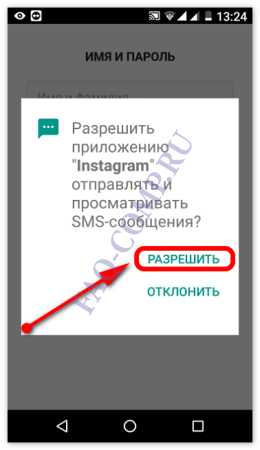

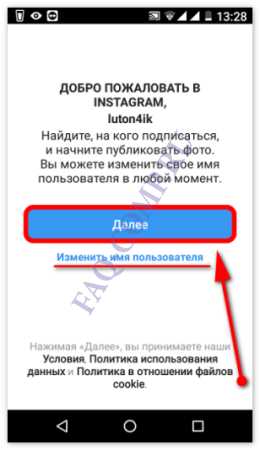
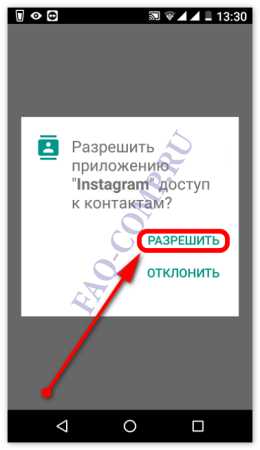
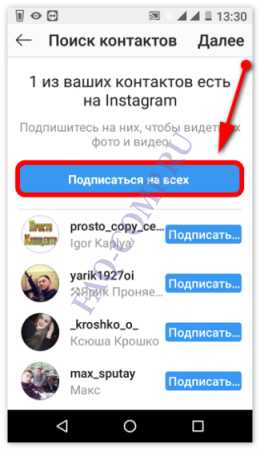
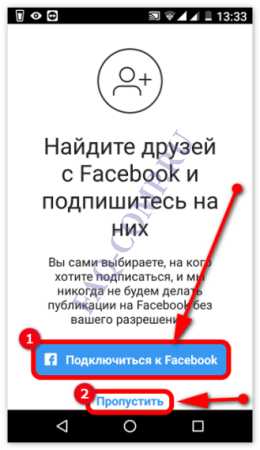
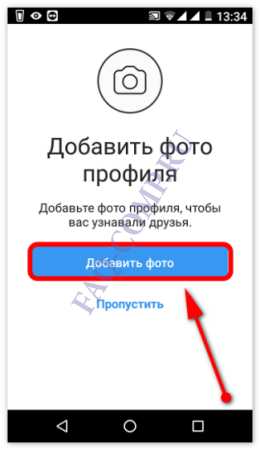
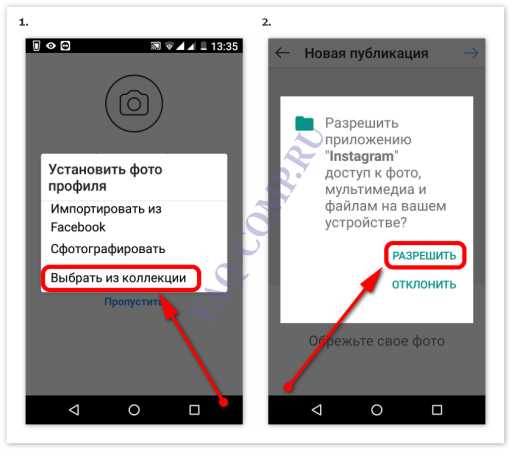
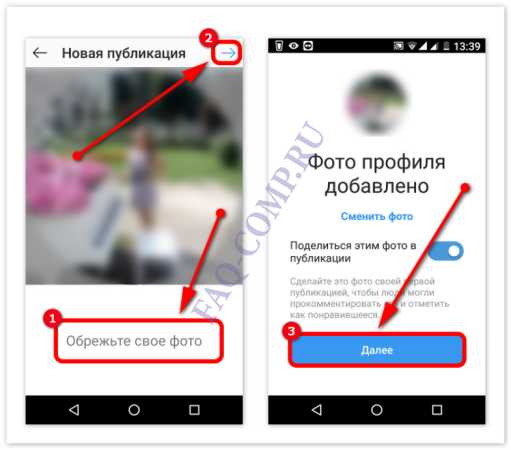
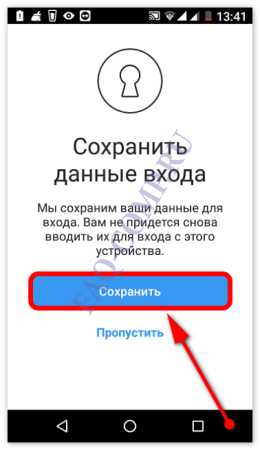
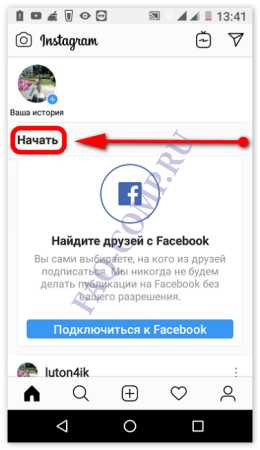
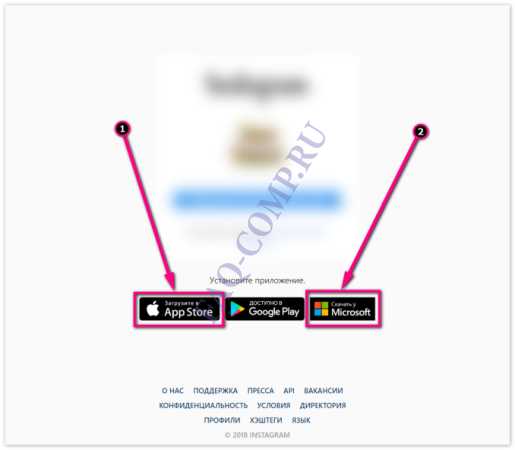
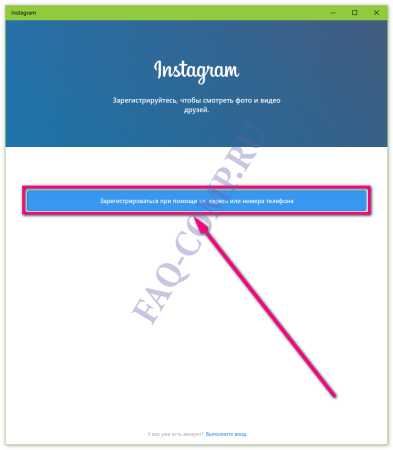
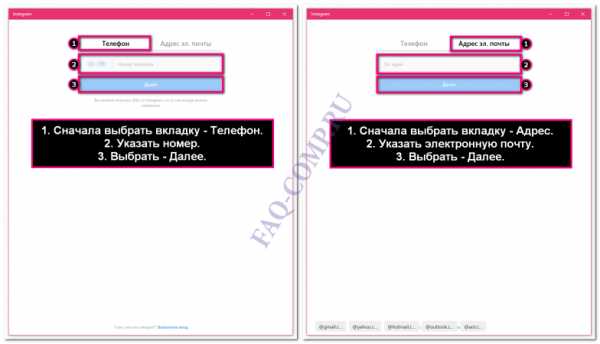
Теперь пользователю остается приступить к эксплуатации функций социальной сети. Началом публикации собственных фото станет первое изображение, использованное в качестве аватара.
Регистрация в Инстаграме с компьютера
Создание учетной записи реально сделать даже на компьютере, можно воспользоваться одним из трех способов. Через эмулятор Андроид телефона, официальную программу (только для ОС Виндовс 10 и Mac OS), или с помощью любого установленного браузера.
При использовании эмуляторов, процесс регистрации ничем не отличается от проделанной работы на самом телефоне. Лучше использовать программу Nox или BlueStacks.
Официальную программу на ПК можно скачать только прямо с сайта компании. В соответствующем разделе выбрать используемую операционную систему и дать согласие на переход в магазин, откуда и будет производиться скачивание.
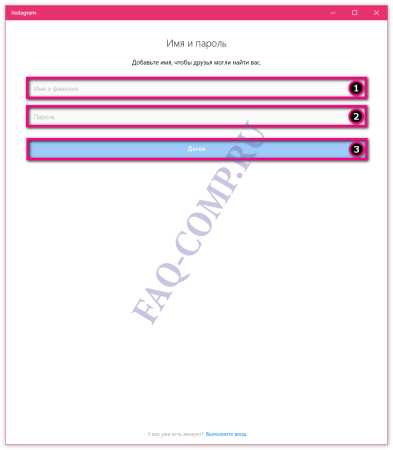
После скачивая и установки необходимо запустить Инстаграм для выполнения таких шагов регистрации аккаунта:
- Нажать на большую кнопку.
- Выбрать способ создания профиля. По номеру телефона или электронной почте, с указанием соответствующей информации и нажатием на кнопку – Далее.
- Если был выбрано – телефон, на него поступит сообщение с кодом подтверждения, который нужно переписать в специальную графу. При использовании почты данный шаг отсутствует.
- Следующим шагом нужно указать личную информацию (Фамилия и имя) и самостоятельно сгенерировать пароль доступа. В первой графе разрешено использование псевдонима.
- Заключительное окно предложит сразу приступить к поиску людей, на которых вы захотите подписаться, для этого нужно выбрать – Далее. Что бы пропустить этот шаг, нужно выбрать – Изменить имя.
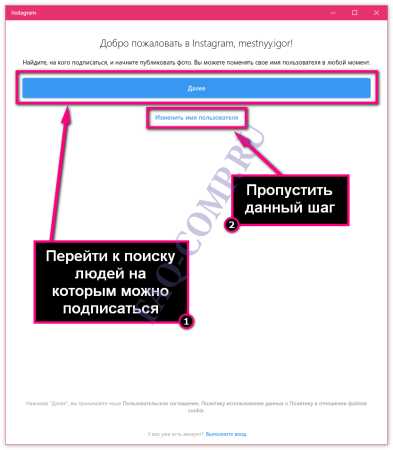
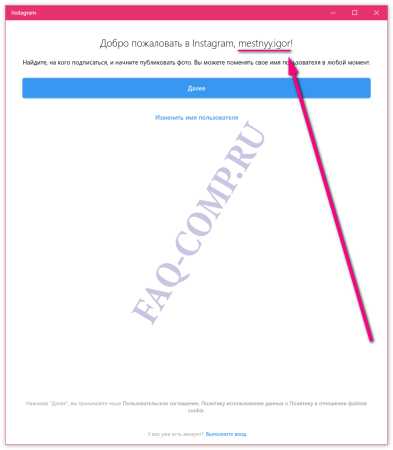
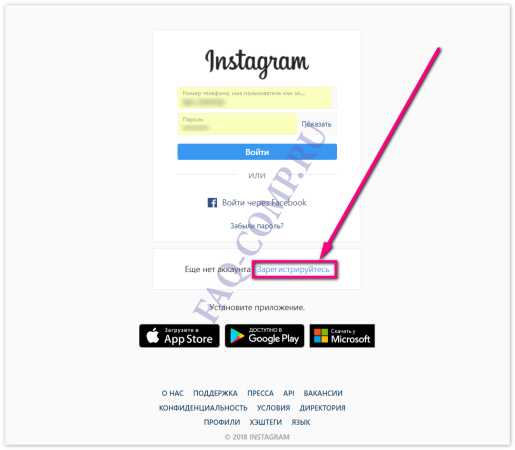
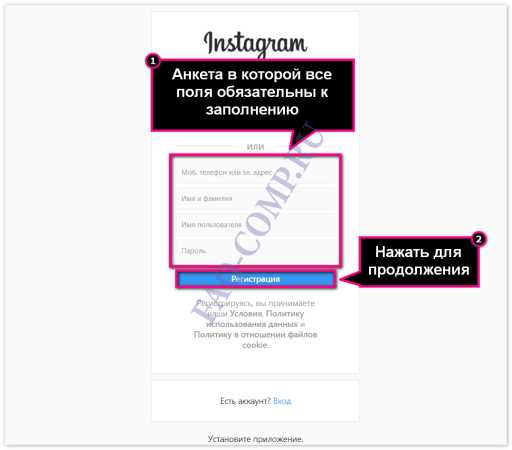
Важно! Информация (а точнее — Имя) которое указано в первой строчке приветствия служит логином (без знака восклицания), который можно использовать при авторизации.
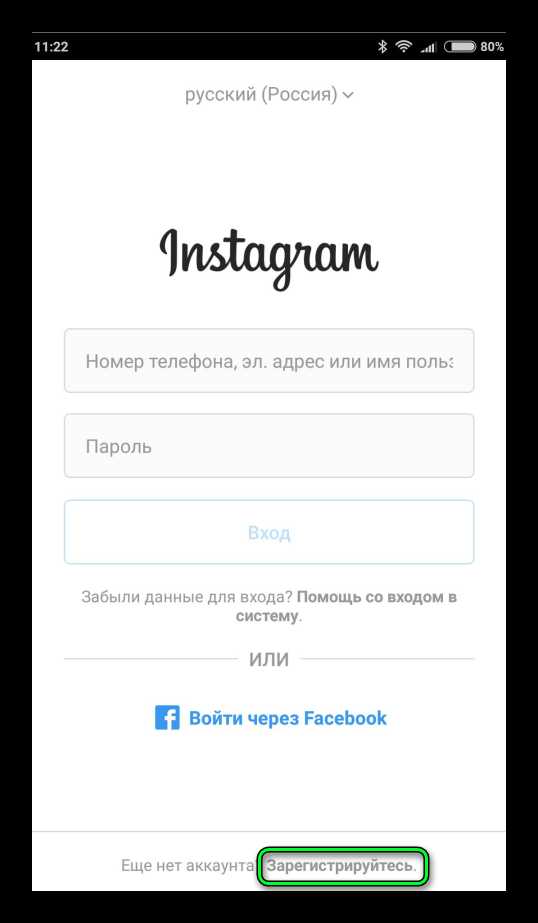
Если установка дополнительной программы на свое оборудование невозможно (нехватка свободного места), тогда стоит обратиться к работе через интернет браузер. На официальном сайте предусмотрена панель авторизации, ниже под которой удобно расположилась кнопка создания персонального профиля.
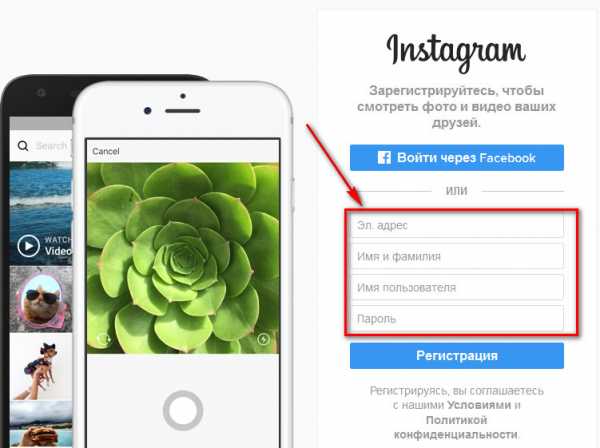
Заполнив небольшую анкету достоверной информацией, можно перейти к следующему шагу.
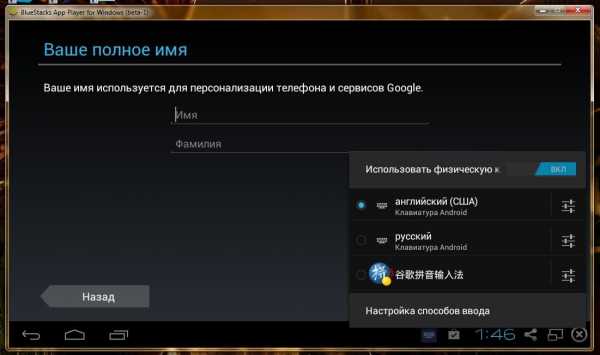
В следующем окне потребуется указать небольшой код безопасности. Он подтвердит, что вы не являетесь роботом. После чего останется только загрузить фотографию на аватарку, и можно использовать сервис в своих интересах.
Особенности социальной сети
Сделать камеру смартфона творцом собственной истории можно как раз благодаря Instagram. Однако это далеко не все возможности социальной сети. Постинг и просмотр публикаций является основной целью приложения.
С его помощью можно научиться редактировать и обрабатывать снимки и видеозаписи. Также включены дополнительные возможности, позволяющие находить друзей и общаться с ними внутри сети.
Представителям бизнеса также предоставляются комфортные условия для развития. Приложение позволяет рекламировать услуги и продукцию. Также можно публиковать обучающие посты для сотрудников, и тех, кому информация будет полезной. Главное – это качество контента, с его помощью легко расширить аудиторию.
faq-comp.ru
Как зарегистрироваться в Инстаграм — подробная инструкция
Сервис Инстаграм давно завоевал популярность в среде как профессиональных фотографов, так и любителей поделиться частичкой своей частной жизни с общественностью. Где бы вы ни были, чем бы ни занимались, как бы не проводили свое время – похвастать своим фото на фоне восходящего солнца в Инстаграме дорогого стоит. В сети можно найти настолько много почитателей этого удобного и гибкого сервиса, что просто диву даешься. Приложение существует с 2010 года. После 2012-го акции сервиса выкупила компания Facebook, после чего та стала единоличным владельцем проекта. Сегодня мы поговорим о том,
Итак, чтобы начать свободно пользоваться Инстаграмом, нужно установить приложение на мобильный телефон. Сделать это не представляет особой сложности: нужно лишь зайти в официальный магазин Play Market и скачать оттуда соответствующую программку. О том, как загружать из Play Market’а программы, мы уже неоднократно писали. Если вы все еще не знаете, как это делается, рекомендуем обратиться вот к этому материалу.
Для доступа к Инстаграм бесплатная регистрация будет тем решением, которое позволит вам смотреть массу увлекательных фотоснимков и стать полноценной ячейкой огромного сетевого сообщества, члены которого разделяют немало общих интересов и получают истинное удовольствие от того, что могут поделиться со своими близкими и друзьями красиво выполненными фотографиями.
Что ж, программу мы установили, теперь переходим к самой работе с Инстаграмом. Находим на смартфоне пиктограммку с запускаемым файлом Instagram и активируем ее, воспользовавшись одиночным тапом.
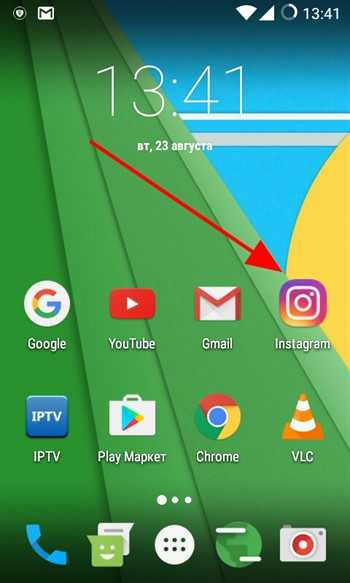
Регистрация в Instagram
При первом запуске приложения нам предлагают выбрать способ входа в сервис. Если у вас есть аккаунт в социальной сети Facebook, можете воспользоваться им для входа в Инстаграм, выбрав соответствующий пункт на главной форме входа. Если у вас нету учетной записи в Facebook’е либо вы ею не пользуетесь, рекомендуем обратиться к дефолтному способу – при помощи электронного ящика либо номера телефона. Нажимаем на приглянувшийся вам пункт. Предположим, вы выбрали первый вариант. Как зарегистрироваться в Инстаграм с подключением к Фейсбук-аккаунту, читайте чуть ниже. Итак, идем дальше.
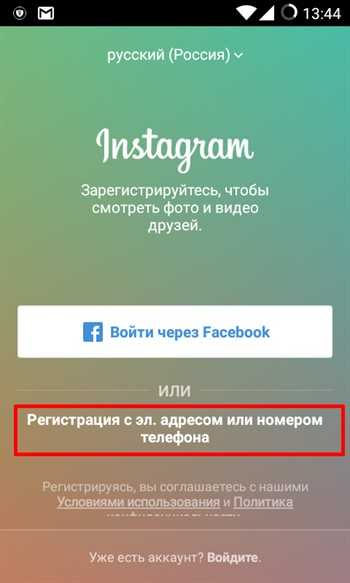
Выбираем один из двух предложенных способов аутентификации – посредством номера телефона либо электронного ящика. Мы предпочтем последний вариант, поскольку нам он представляется более надежным, ведь номер телефона может быть утерян либо изменен, а к электронному ящику вы можете получить доступ в любой момент. Вводим название электронного ящика в предложенном поле и щелкаем «Далее».
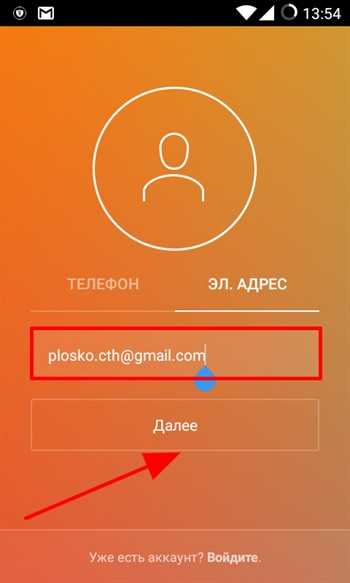
На следующей форме вводим свои имя, фамилию и ново-придуманный пароль к аккаунту, который будет применяться для доступа к Инстаграму. Когда все будет готово, снова нажимаем кнопку «Далее».
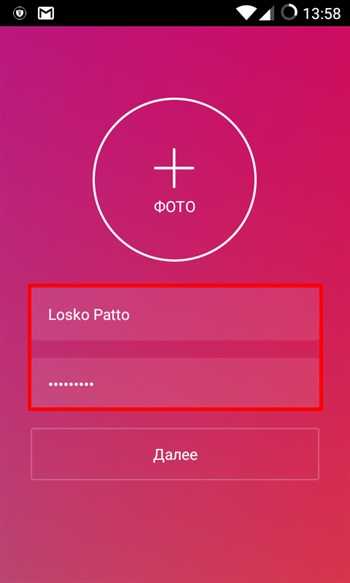
Последний шаг – это придумать имя пользователя. Это может быть любое словосочетание или несколько слов, все, что вам придет в голову. По умолчанию, Инстаграм предложит вам имя на основе названия вашего пользовательского ящика, но вы можете использовать любое другое имя, которое вам понравится. Под этим именем другие пользователи увидят вас в сети. Когда имя придумано, снова выбираем кнопку «Далее».
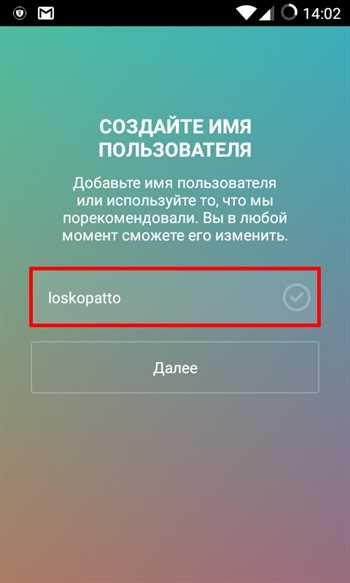
Почти все готово. Все, что нам остается – это найти предложенных друзей из ваших социальных сетей. Первая сеть – VKontakte. Заходим в свой VK-аккаунт и отмечаем тех друзей, которые добавлены к вам в друзья. Если мы не хотим делать это, выбираем опцию «Пропустить».

Если вы все же решили воспользоваться предложенной возможностью добавить друзей из «ВКонтакте», вводим логин и пароль от социального сервиса на следующей форме и даем разрешение на доступ к социалке для Инстаграм.

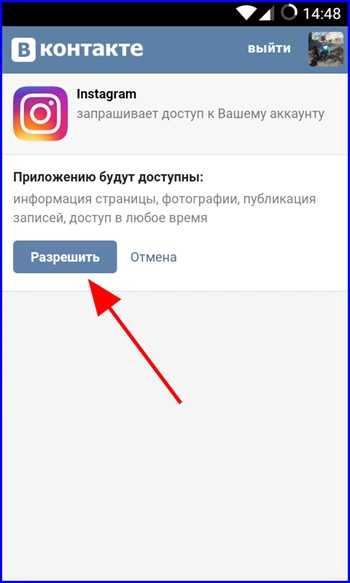
Выбираем тех пользователей, на чьи обновления вы хотите подписаться, и идем дальше.
Следующая опция – поиск друзей по адресной книге и списку контактов в телефоне. Находим контакты и подписываемся на их обновления, выбрав пункт «Поиск контактов» на следующей форме.
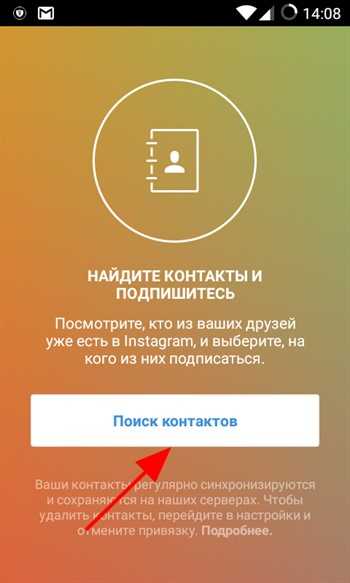
Предоставляем разрешение на допуск к адресной книге смартфона приложению «Instagram», отметив опцию «Разрешить».
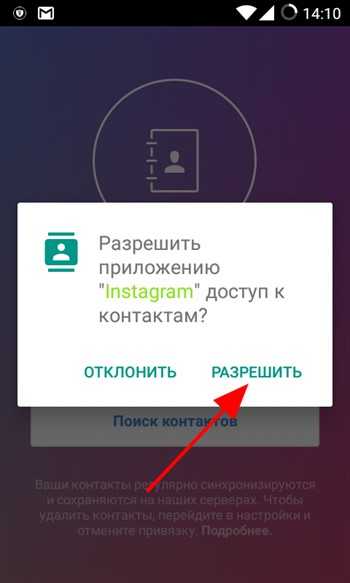
Теперь перед нами появляется список всех контактов, которые занесены в вашу адресную книгу. Выбираем тех, которые вы желаете добавить в подписки, нажав кнопку «Подписаться» справа от имени контакта. Когда контакты выбраны, отмечаем опцию «Далее».
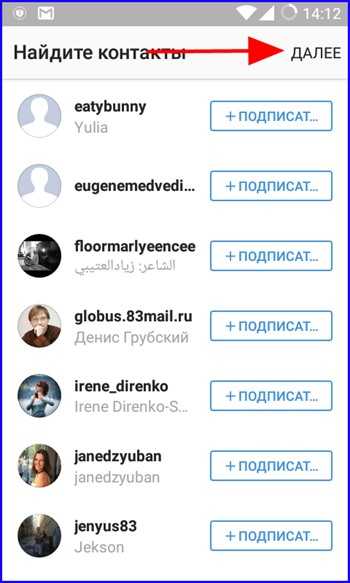
Как зарегистрироваться в Инстаграм, если вы хотите использовать номер телефона? На начальной форме отмечаем именно этот вариант, вводим свой номер и жмем «Далее».
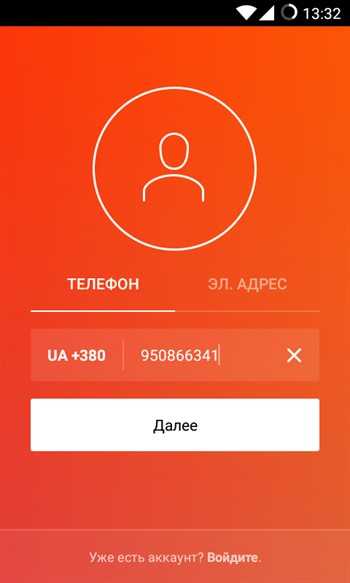
Вскоре после этого на указанный вами номер придет SMS с шестизначным кодом безопасности. Когда вы его получите, введите его в соответствующем поле на следующей форме, чтобы подтвердить свой номер телефона. После этого снова тапаем «Далее».
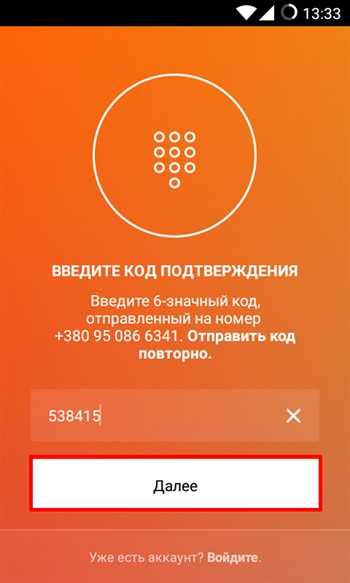
В последующем процедура регистрации полностью повторяет описанную ранее, так что в дальнейшем мы ее описывать не будем. Лучше давайте рассмотрим тот вариант, когда для аутентификации вы хотите использовать свой Facebook-аккаунт.
Как зарегистрироваться в Инстаграм, используя Фейсбук-аккаунт?
На самом деле, такой способ входа в учетную запись работает гораздо быстрее и практичнее, вам не нужно придумывать логины и пароли. Все, что вам нужно знать – это данные для входа в Facebook.
Итак, на стартовой форме входа при выборе метода аутентификации выбираем опцию «Войти через Facebook».
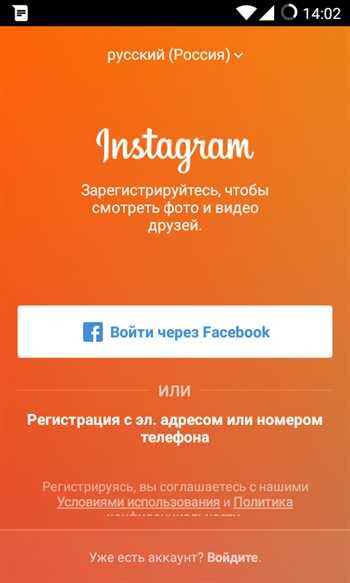
Если на вашем телефоне не установлено мобильное приложение для Facebook, появится окно с просьбой ввести логин и пароль для входа в Facebook. Если такая программа уже у вас есть, данные для входа будут скопированы оттуда, и их не придется вводить еще раз. При этом из аккаунта социальной сети автоматически подтянутся все контакты, добавленные в друзья.
Вводим логин и пароль для входа в Фейсбук, чтобы зарегистрироваться в Инстаграм, и жмем кнопку «Вход» снизу.
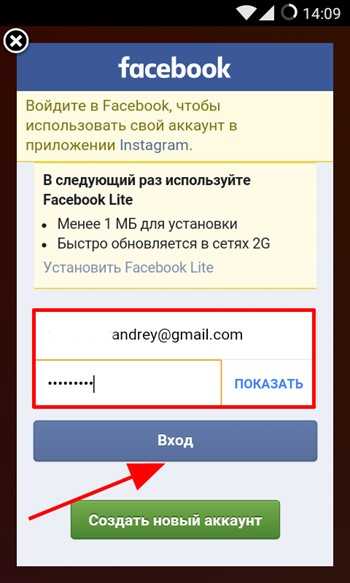
Чтобы подтвердить свое намерение аутентифицироваться, щелкаем ОК на появляющейся вскоре форме, где говорится о том, что мы уже аутентифицировались ранее, используя стандартную процедуру с логином и паролем от Инстаграм, и заходим, наконец, в свою учетную запись.
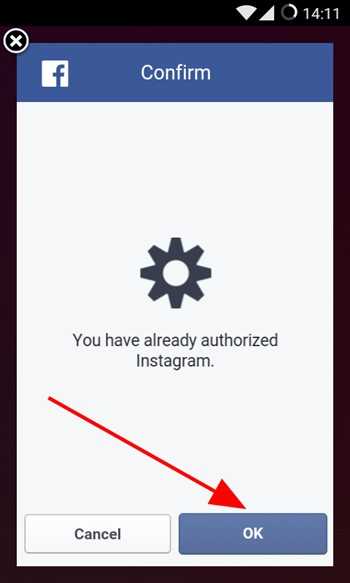
Как видите, регистрация в Инстаграм проходит быстро и без лишних телодвижений. Достаточно только пройти последовательную процедуру, состоящую из простых и понятных итераций.
Знакомство с интерфейсом
Наконец, мы попадаем в собственный профиль. На ленте отображаются фотографии ваших подписок. Сверху можно увидеть каналы, на которые вам предлагается подписаться. Они формируются на основе новых пользователей из ваших списков друзей, которые лишь недавно зарегистрировались в сервисе Инстаграм.
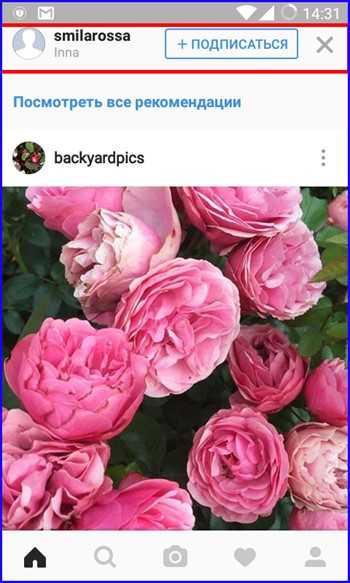
Чтобы попасть на свою персональную страничку, нажимаем иконку с человечком в правом нижнем углу. Здесь можно увидеть все фотографии и видео, которые вы добавляли на свой профиль; списки ваших подписок и подписчиков; геолокационные теги мест ваших съемок (если вы их добавляли к фотографиям) и несколько других возможностей.
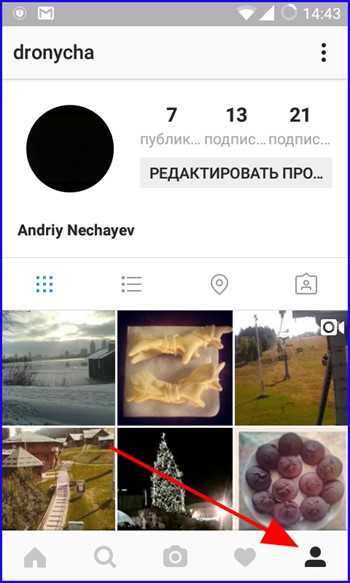
За что отвечают другие кнопки в нижнем ряду? Кнопка “Home” вернет вас обратно на ленту, отображающую снимки ваших подписок. Следующая кнопка с лупой позволяет найти профили заданных пользователей по имени и фамилии. По умолчанию она предложит вам наиболее интересные снимки самых популярных пользователей сети.
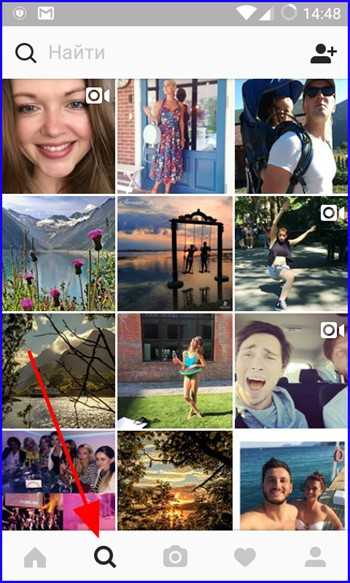
Центральная кнопка внизу с изображением камеры позволяет запостить в Инстаграм новый снимок, снятый непосредственно на камеру, либо хранящийся в галерее телефона. Также вполне успешно вы можете делать снимки на профессиональный цифровой фотоаппарат с зеркальной линзой, после чего скопировать получившиеся снимки в память телефона и опубликовать их на своей страничке уже из памяти смартфона.
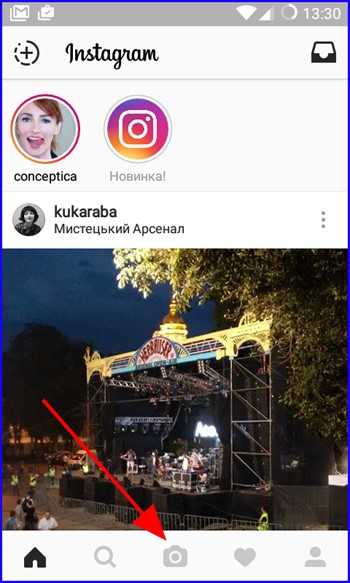
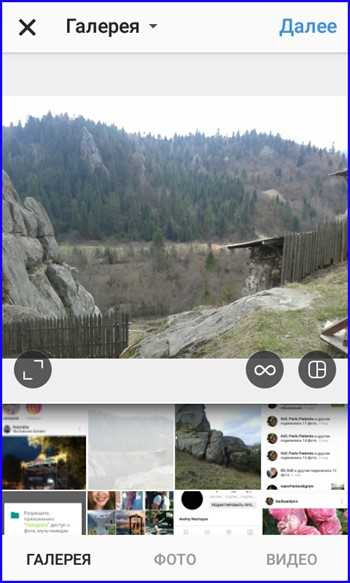
Предпоследняя кнопка с сердечком позволяет просмотреть обновления к профилям ваших подписок и новых подписчиков, если кто-либо новенький подписался на ваш канал. Как несложно догадаться по внешнему виду самой иконки, данный раздел меню в дополнение позволяет просмотреть лайки на вашем канале.
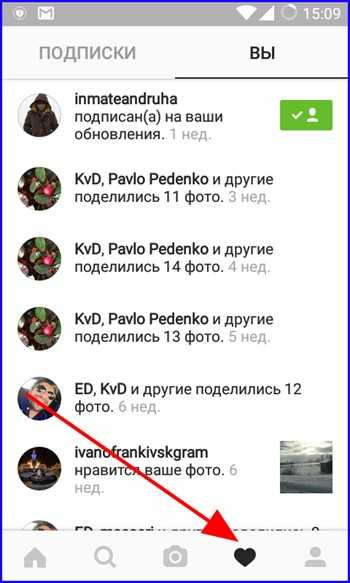
Скажем несколько слов о тех иконках, которые размещаются в профиле над личными фотографиями. Первые две пиктограммы отвечают за порядок расположения фотографий в профиле. В случае выбора варианта по умолчанию (первого) фотки располагаются в виде плиток.
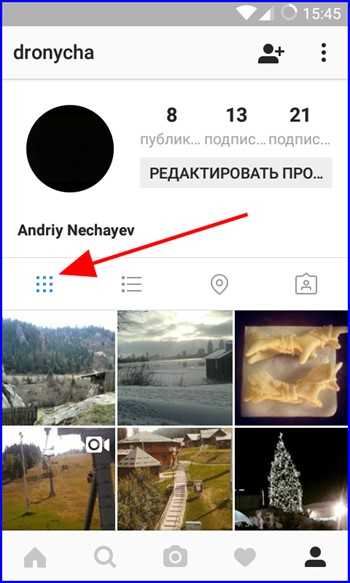
Второй вариант упорядочивает их по порядку, в форме ленты.
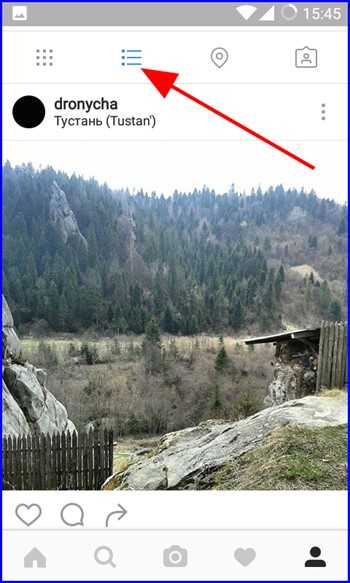
Третья по порядку кнопка выполняет функцию гео-карты. Тут можно посмотреть, в каких географических локациях вы делали фото, если вы, конечно же, прикрепляли специальную метку к изображениям.
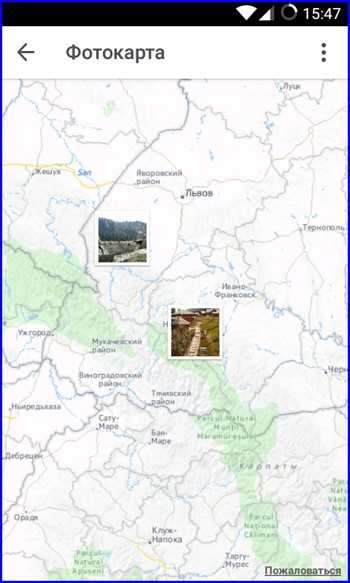
С помощью последней кнопки вы можете посмотреть снимки, на которых вас запечатлели ваши друзья. Чтобы фотография попала в данный перечень, нужно отметить человека на изображении.
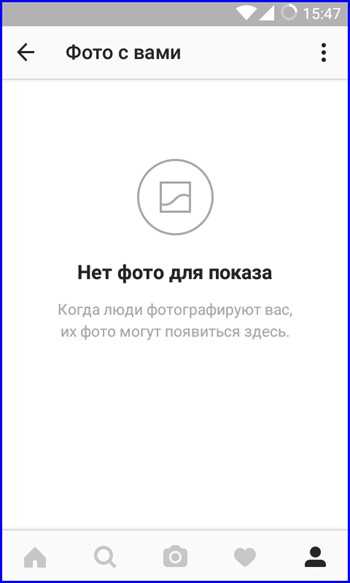
На сим наша инструкция приближается к своему завершению. Надеемся, что это руководство окажет вам существенную помощь при расширении круга знакомств и публикации частички вашей личной жизни в сетевом пространстве. По крайней мере, как зарегистрироваться в Инстаграм вы уже знаете.
livelenta.com
Как зарегистрироваться в Инстаграме с телефона
Как зарегистрироваться в инстаграме с телефона и использовать функциональный ресурс? Решение этого вопроса позволяет мгновенно делиться личными и бизнес фото с друзьями, развивать дело. В данной заметке подробно описано, как провести регистрацию в сети с телефона.
После регистрации открывается много возможностей. Каждый день сервис радует клиентов фото и краткими, одновременно подробными роликами. В статье вниманию представлена инструкция, как создается аккаунт на смартфонах разнообразных ОС.
Как зарегистрироваться в Инстаграм с телефона?
Операция, связанная с регистрацией и созданием профиля, осуществляется просто даже без наличия соответствующих знаний и навыков. Следует иметь в распоряжении телефон и следовать представленным в статье рекомендациям.
После проведения регистрационного процесса пользователь может добавлять фото. В меню присутствует иконка, на которой изображен фотоаппарат. Следует нажать на нее, сделать снимок, обработать его фильтрами и моментально вставить в ленту, представив подписчикам.

Работа с фотографиями и роликами открыта с телефона. На ПК подобных опций нет. Нельзя снять и разместить фото, нельзя это сделать с цифрового носителя. При этом зайти в профиль можно через браузер. В данном режиме доступны комментарии и изучение фото и роликов людей в подписках.
Перечисленные функции становятся доступными только после скачивания и установки специального эмулятора. Посредством эмулятора человек может полноценно использовать инсту на ноутбуке или на ПК.
Пошаговая инструкция
Если в распоряжении есть функциональный телефон, установить инсту и зарегистрировать собственный аккаунт не составит труда. Для регистрации в инстаграм через телефон, потребуется выполнить следующие простые манипуляции:
- Осуществляется переход в магазин скачивания приложений.
- Чтобы не терять время на совершение поиска, нужное ПО забивается в строку поиска и выбирается инстаграмм.
- На странице изучаются особенности работы, отзывы людей, которые уже используют приложение.
- Для установки необходимо тапнуть по ярлыку с облачком. Гаджет сразу запускает загрузку.
- Скорость загрузки бывает разной. Все зависит от скорости интернета.
- После скачивания появится опция Открыть. На нее нужно нажать.
- Система автоматом предложит выбрать оптимальный способ открытия профиля. Сделать это можно через социальную сеть Фейсбук, почту или телефон.
- Если регистрационный процесс проводится через мобильный, потребуется вбить такие данные, как имя, фамилия и ник.
- Выполненное подтверждается кнопкой «Done».
Если указывается почта или мобильный, важно проследить за тем, чтобы данные были верными. Они могут потребоваться при восстановлении пароля.
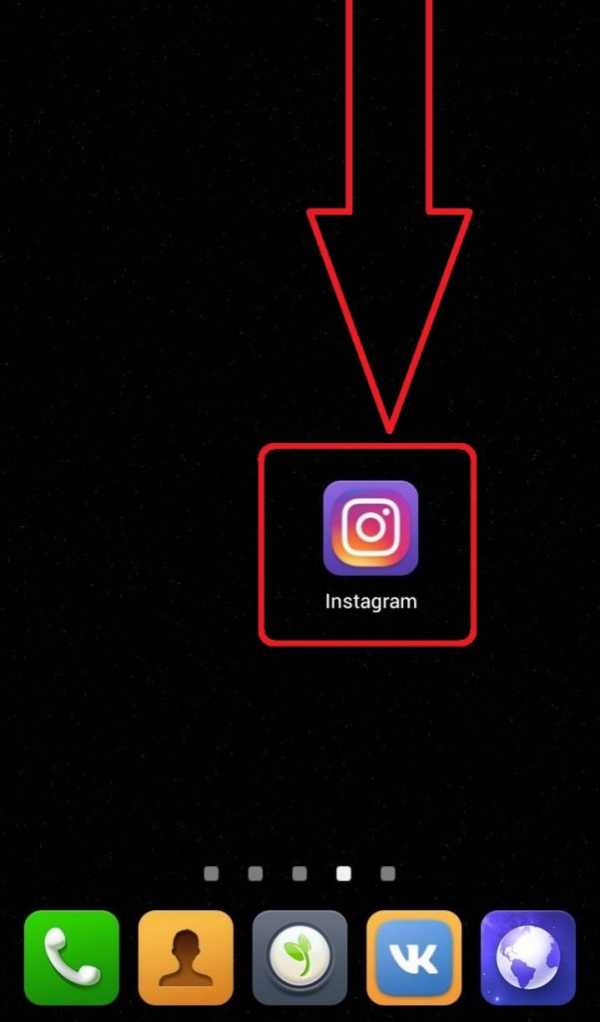
Регистрация с Андроида
При наличии в распоряжении Андроид, процедура получения регистрации в instagram с телефона выполняется в пару простых шагов:
- Осуществляется поиск требуемого приложения в магазине приложений. На главном экране можно увидеть перечень приложений. После нахождения нажимается скачивание;
- Вниманию откроется страница выбранной программы. Если все устраивает, можно активировать зеленого цвета кнопку, означающую установку на смартфон.
- Окончательная установка будет возможна только после простановки галочки согласия с установленными условиями;
- Регистрационная манипуляция. В меню, что отражается в программе, будет предложено создать новый аккаунт. Выполняется это при помощи рабочей почты. Если профиль полностью готов к выполнению рабочих операций, необходимо активировать Вход.
- Если выбирается манипуляция через Фейсбук, не нужно вводить одинаковые данные.
Следует дать доступ к профилю этой соцсети. При задействовании почты, вводится имя и составляется индивидуальный ник. Личная информация и номер мобильника должны быть исключительно достоверными.
Как зарегистрироваться с Айфона?
Создание профиля является одинаковым для собственников Андроид и для Айфонов. Есть некоторая разница, характерная для собственников смартфонов, работающих на разных ОС. При создании аккаунта с мобильного iPhone требуется выполнять следующие манипуляции:
- Переход в специализированный плей-маркет – app store.
- В строку поиска вводится Instagram.
- Из представленного перечня требуется выбрать правильный вариант приложения социальной сети.
- Нажать ссылку для установки. Предварительно предлагается изучить условия использования, требования к устройствам и отзывы.
По окончании операции на основном экране смартфона появится значок Инсты для ios. Его пользователь может открывать и проводить регистрационный процесс. Операция выполняется легко и просто. В программе информация отражена на русском языке, действия выполняются в режиме онлайн.
Остальные способы регистрации аккаунта в Инстаграме через телефон
Вариантов получения в распоряжение бесплатного собственного профиля существует много. Но мало просто хотеть, важно выполнять определенные действия. Различия заключаются в зависимости от вида находящегося в распоряжении смартфона, работающего на андроид. Существует два популярных метода:
- Быстрый вариант создать страницу – необходимо просто нажать на кнопку Вход через Фейсбук.
- Желательно залогиниться в поисковике, где проводился регистрационный процесс.
- Нажатие на кнопку ФБ приводит к тому, что человек получает профиль с учетными данными этого ресурса.
Если пользователь создает аккаунт в социальной сети без привязки к ФБ одним из способов, ему следует заполнить поля, обозначенные красными линиями. Затем активируется опция, связанная с регистрационным процессом.
На прописанный в форме регистрации телефон или на электронную почту придет код активации. Он вводится в поле, обозначенном красным цветом. Далее появится кнопка Подтвердить, ее требуется нажать. Сделав перечисленные действия, можно переходить к выполнению следующих дополнительных операций:
- Добавляется фото профиля;
- Осуществляется привязка аккаунта ФБ к фотосети по номеру телефона.
Если человек выбрал регистрацию вторым способом. При регистрации первым методом аккаунты автоматически будут связаны. Как только владелец добавит фото собственного профиля, система автоматически перенаправит его на другую страницу. Основным преимуществом регистрации через мобильник является возможность добавлять видео и фото. При проведении операции со смартфона подобная опция невозможна.
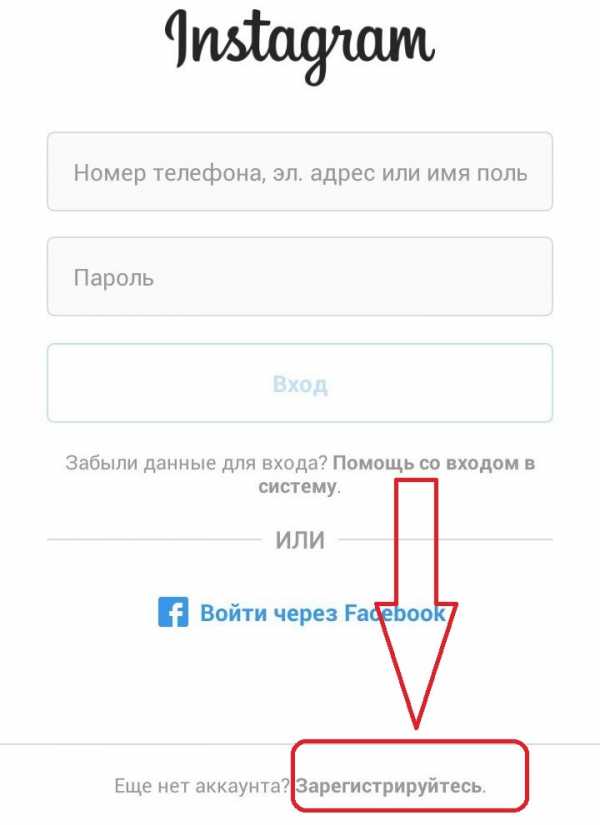
Как зарегистрироваться в инстаграме без номера телефона?
Без указания мобильного операция требуется в ситуации, если есть необходимость вести одновременно несколько аккаунтов. Если перед пользователем поставлена подобная цель, без использования стороннего приложения не обойтись.
Среди множества приложений рекомендуется выбрать SocialKit на русском языке. Здесь присутствует функция массовой регистрации. Получение одновременно двух и более аккаунтов осуществляется по следующей пошаговой инструкции:
- Переход во вкладку Создание задачи.
- Кликается кнопка Регистрация.
- Полученные профили рекомендуется привязывать к электронным адресам. Желательно проследить за тем, чтобы они были реальными. Это позволит при необходимости быстро восстановить доступы, если они потеряются.
- Устанавливаются правила генерации паролей и логинов для созданных страниц.
- Производятся технические настройки задач. Есть возможность проставить прокси из файла или общие.
Здесь есть одно важное правило. Система разрешает зарегистрироваться, но не больше одного профиля на прокси за сутки. В противном случае пользователь столкнется с блокировкой полной сетки страниц и придется обращаться за помощью.
Разрешается настраивать подписки. Рекомендуется подписываться на 5-10 звезд после получения профиля. Это позволит найти владельца профиля и стать подписчиком. Остальные параметры ввести нужно по умолчанию.
Подводя итоги
Instagram – это уникальный способ представить свое имя и развивать через аккаунт блог или бизнес. Общение и обмен данными осуществляется легко и разнообразно без одновременной перегрузки ленты. Многочисленные видео, фото, трансляции и даже сообщения не выдаются в ленте после изучения. Фотосеть инстаграм, работающая на android и на иных ОС, постоянно развивается, появляются разные нововведения, многие делается для удобства и развития пользователей.
instagramm.help
Как зарегистрироваться в Инстаграме с компьютера или ноутбука: пошагово, прямо сейчас
Как зарегистрироваться в инстаграме с компьютера – важный вопрос для человека, использующего фотосеть. Если особенности использования социальной сети со смартфона редко вызывает вопросы, то в процессе применения ресурса с ПК и ноутбука, появляются проблемы. Первый вопрос, возникающий у данных пользователей, касается регистрации в фотосети и создания в ней персонального аккаунта. В статье ответ на этот вопрос прописан в подробностях.
Инстаграм регистрация через компьютер: пошагово
Инстаграмм изначально был создан в качестве мобильной стандартной системы. Полноценно пользоваться им разрешается, если в распоряжении есть ноутбук или планшет, работающие на ОС iOS, Android или Windows Phone.
Добиться оптимального результата разрешается только при помощи использования эмулятора одной из операционных сетей. Суть программы заключается в предназначении для ПК и в полном воссоздании работы используемой ОС.
Если скачать и установить эмулятор на компьютер, в распоряжении оказывается полноценный смартфон, работающий от Гугл. Пользователь сможет выполнять следующие функции и операции:
- Проведение стандартной регистрации.
- Проставление лайков.
- Добавление фото.
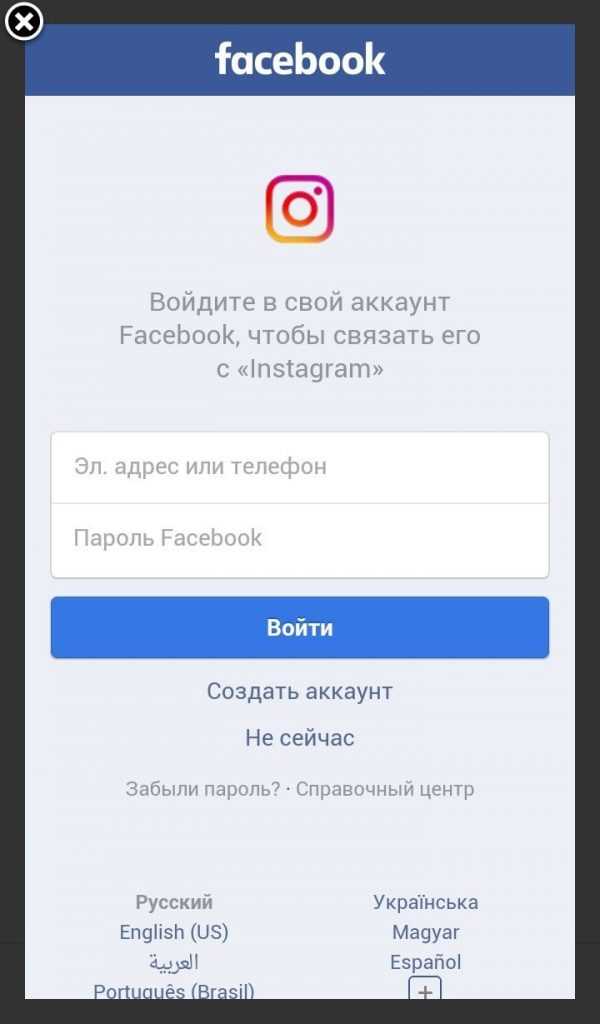
Чтобы получить данное преимущество в распоряжение, в первую очередь необходимо скачать и установить приложение Android BlueStacks. Брать его желательно с официального сайта, чтобы не столкнуться с подделкой, сбоем в работе и вирусами. После этого для регистрации в инстаграм с компьютера выполняются такие манипуляции:
- Скачанный файл запускается.
- В окне, что открывается после этого, требуется нажать Continue.
- Выбирается место для размещения ПО – стандартная или любая иная папка.
- Активируется кнопка Browse с одновременным указанием будущего местоположения утилиты.
По окончанию операции на рабочем столе появится два характерных значка «Apps» и «Start BlueStacks». Посредством второго осуществляется запуск эмулятора. Первый же открывает папку с ярлыками, чтобы устанавливать официальные приложения.
Преимущества регистрации аккаунта
Основное преимущество использования ПО заключается в простоте проведения регистрации. Выполняется она следующим образом:
- Производится переход на официальный ресурс.
- На главной странице вниманию откроется форма для проведения авторизации.
- В нижней части страницы прописаны ссылки на специальный мобильный клиент, расположенный на Google Play.
- Вводятся сведения, запрашиваемые сайтом. Здесь требуется прописать электронную почту или мобильный. Если пользователь забывает пароль, через эти контакты код восстанавливается.
- Самостоятельно придумывается пароль, где содержатся буквы и цифры.
- Тщательно проверяются внесенные сведения и кликается кнопка Регистрация.
- Система перенаправит на страницу для проведения первых шагов. Посредством иных социальных сетей разрешается подписаться на друзей, использующих ресурс.
- Чтобы друзья узнали пользователя, следует разместить собственное фото или отправить уведомление о созданном профиле.
В профиле откроется надпись, где говорится, что фото и видео можно загружать исключительно через мобильные приложения. В полученной версии человеку будет позволено редактировать перечень подписчиков, изучать интересный контент и менять информацию о себе.
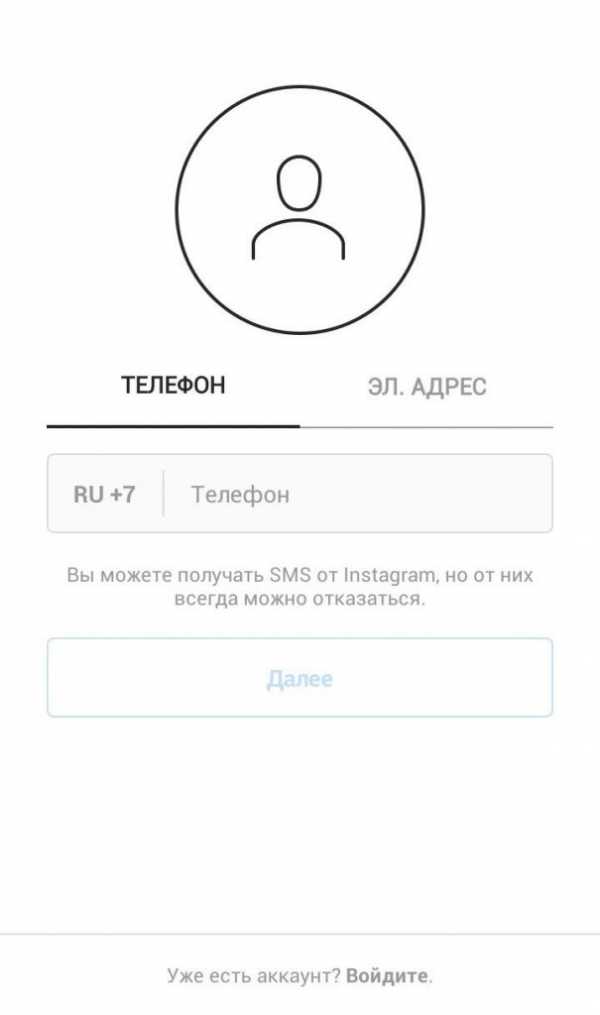
Регистрация по номеру телефона
Проведение регистрации в программе возможно по мобильному, а не только по почте. Схема создания собственного профиля в подобном случае мало чем отличается от описанного выше. После подобной регистрации можно пользоваться следующими опциями:
- Отслеживать активность друзей;
- Просмотр интересный фактов из жизни известных людей;
- Выкладывание новостей;
- Использование фильтров;
- Проведение прямых трансляций.
Для получения доступа к подобным функциям требуется перед установкой клиента освободить на ПК немного свободного места. Убрав все лишнее, производится установка приложения и осуществляется создание профиля.
Регистрация через электронную почту
Если мобильного не оказалось под рукой, если невозможно пользоваться проверочным СМС с кодом, следует действовать альтернативным путем. Рекомендуется сделать операции такого плана:
- Создается официальный аккаунт в социальной сети через зарегистрированную почту. Подобная операция осуществляется по описанной выше схеме, просто вместо региона активируется кнопка с почтой;
- После выбора данного поля вниманию пользователю будет представлена строка для введения почты. Здесь важно проявить внимательность. При необходимости именно сюда система пришлет письмо со специальной ссылкой.
После выполнения основной части действий онлайн, остается узнать личные сведения о друзьях, а потом нужно выслать им приглашения прямо на компьютер.
Создать профиль с компьютера или ноутбука
С ноутбука или планшета пользователь имеет право и возможность создавать профиль и проводить простую по функционалу регистрацию собственной страницы. Единственное на что требуется обратить внимание, не будет представлена возможность самостоятельно выкладывать публикации на смартфон. Нет также возможности общаться с подписчиками, используя раздел с личными сообщениями. Нередко отмечается сбой в функциях сайта – Истории и Сохраненное.
Что касается регистрации, то она доступна ежедневно, 24 часа в сутки. Среди положительных факторов, что можно получить через данный способ создания профиля, можно выделить следующие:
- Отсутствие изнурительной затратной по времени подготовки;
- Не нужно загружать дополнительное оборудование.
- Чтобы получить их, потребуется перейти на основную страницу сервиса в браузер ПК.
После перехода выбирается подходящий язык. Кнопка для этого расположена в нижней части страницы. Если возникают некоторые сложности, пользователю сейчас открыта возможность изучить доступные условия и правила использования функционала социальной сети.
Создать аккаунт с ноутбука или через комп намного легче и проще, чем на обычном смартфоне или на планшете. Причина элементарная, так как в доступности находится удобная клавиатура и быстрый доступ к почте.
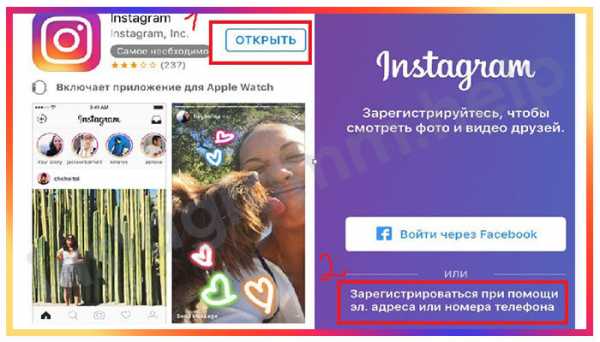
Регистрация по номеру телефона или электронной почте
Регистрация в инсте с использованием электронной почты или мобильного занимается немного больше времени, чем подобный же процесс, осуществляемый посредством использования социальной сети Фейсбук. Создание профиля с помощью телефона или ящика характеризуется, как синхронизация между социальными сетями. Последовательность действий в данном случае следующая:
- Нажимается кнопка Зарегистрироваться.
- В меню, что открывается после этого, требуется указать ФИО, пароль и выбранный ник.
- Активируется кнопка с Регистрация. Примерно через пару минут можно загружать положенный мобильный клиент на телефон.
При разработке пароля от инстаграм стоит проявить старание. Желательно использовать не простые слова или даты рождения. Стоит задействовать буквы и цифры, регистр, позволенные символы.
Подводя итоги
Как показала практика, операция по созданию собственного аккаунта в instagram доступна всем пользователям и совершенно бесплатно. Если человек не пользовался ранее социальными сетями, если редко брал в планшеты и смартфоны, потребуется просто следовать представленным вниманию данным инструкциям, зарегистрироваться и соблюдать рекомендации.
instagramm.help
Регистрация в Instagram — как зарегистрироваться в Инстаграме
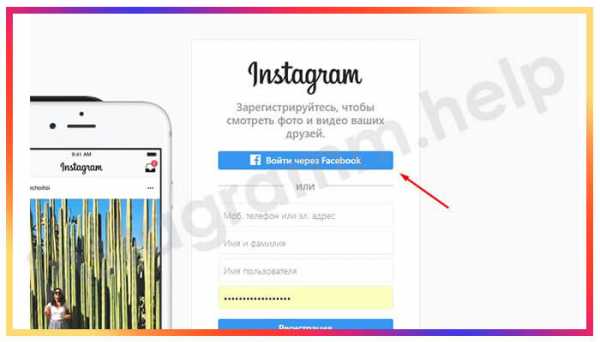
Instagram уверенно занимает лидирующую позицию среди социальных сетей у владельцев смартфона. Это и не удивительно, за последнии годы функционал Инстаграма значительно увеличился и теперь позволяет не только выкладывать свои фотографии, но и делиться видео, короткими историями, а также вести одиночные или совместные прямые эфиры для своих подписчиков. Но чтобы получить доступ ко всем перечисленным возможностям, для начала нужно зарегистрировать аккаунт в Instagram.
Так как, некоторые пользователи сталкиваются с проблемами при регистрации, мы решили начать свою серию публикаций про Инстаграм для бизнеса, с базовой темы, а именно, как зарегистрироваться в Инстаграме. Ознакомьтесь с нашей инструкцией, чтобы разобраться во всех тонкостях данного процесса. Действия достаточно просты и очень похожи, как при регистрации с телефона, так и с ПК.
Регистрация в Instagram с телефона или планшета
Этап 1
Прежде всего, необходимо понимать какая операционная система управляет вашим устройством. Разобраться с этим очень просто. Смотрим на заднюю крышку, если там красуется нарисованное яблоко c откушенным краем – значит у вас iOS от компании Apple. В таком случае заходите в магазин приложений, который называется Apple Store, вбиваете в строку поиска Instagram и нажимаете соответствующую кнопку, чтобы установить программу.
Второй самой распространенной операционной системой является Андроид. В большинстве случаев, если у вас на задней крышке не нарисовано яблоко – значит, ваш телефон управляется именно этот системой. Она создана компанией Google и имеет схожий магазин приложений. Заходим в Google Play Store находим искомое приложение и устанавливаем его на телефон.
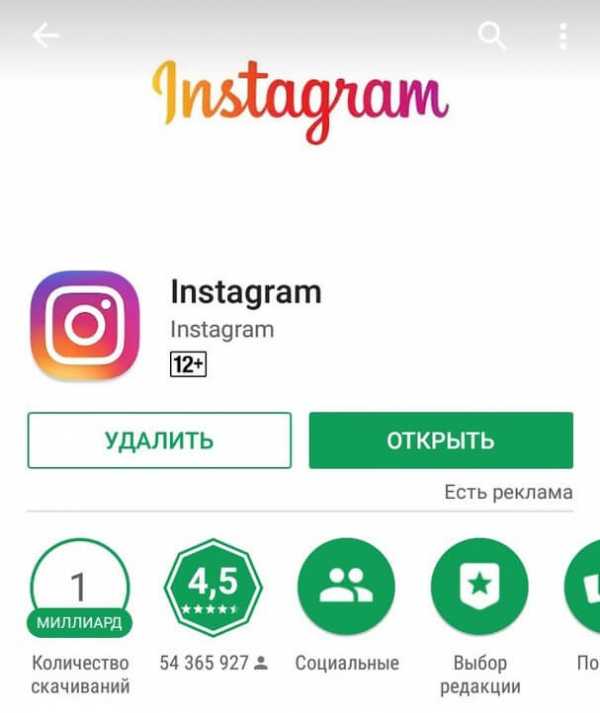
Этап 2
После установки, иконка программы появится на рабочем столе или в списке приложений телефона. Нажимаем на нее, чтобы запустить.
Этап 3
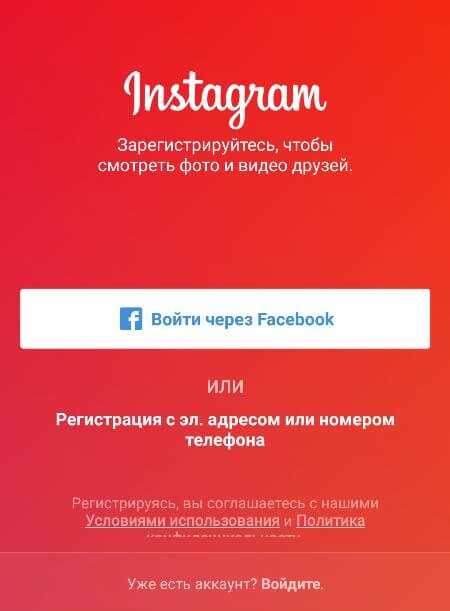
После запуска вы увидите начальный экран, который предложит «Войти», если вы уже зарегистрированы или провести процедуру регистрации. Нажимаете кнопку «Регистрация» или «Sign Up», в зависимости от языка.
Этап 4
На открывшейся страничке вам потребуется вписать адрес электронной почты, имя пользователя, пароль, номер мобильного телефона (по желанию) и установить фото профиля. После чего нажимаете кнопку «Готово» и регистрация будет завершена. Можете приступать к изучению и использованию функций социальной сети.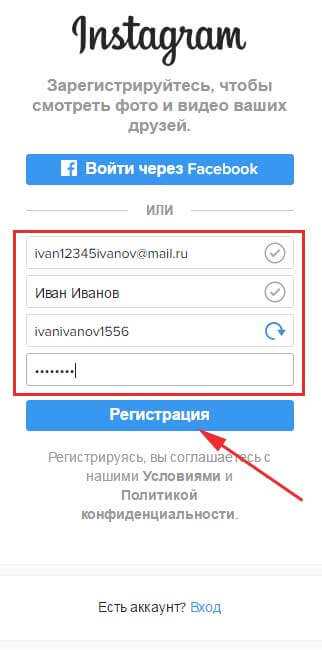
Находите друзей из Фейсбука и других сайтов, подписывайтесь на их обновления. Ищите интересные странички и профили. Снимите и выложите свое первое фото, чтобы оживить свою ленту. Также можно нажимать на сердечки, отмечая понравившиеся фото и оставлять комментарии.
Если после регистрации вам непонятны функции Instagram и неясно, зачем все это нужно, то вы можете действовать двумя способами. Первый – удалить приложение, забыть о социальных сетях и пойти заняться любимым хобби, второй – ждать новых публикация в нашем блоге, рассказывающих о том, как использовать Instagram.
Как зарегистрироваться в Инстаграме с ноутбука или компьютера
Если у вас нет телефона, который позволяет использовать мобильные приложения или вы просто хотите зарегистрироваться в Инстаграме на ноутбуке или компьютере, то это будет также легко, как и в вышеописанном способе.
Для удобства мы разбили процесс регистрации на несколько этапов, а каждый этап снабдили информативной и наглядной картинкой.
Этап 1
Вместо Google Play и AppStore заходим на официальный сайт Инстаграма: instagram.com.
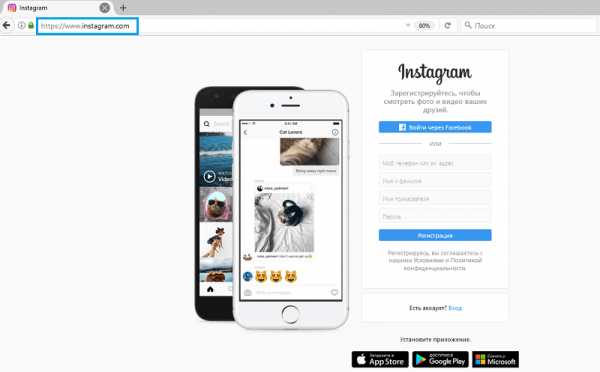
Этап 2
Для регистрации на сервисе можете использовать свой существующий аккаунт в Фейсбуке и нажать «Войти через Facebook».
Этап 3
Если аккаунта в Фейсбуке нет, то заполните регистрационные данные: телефон или e-mail на выбор, имя пользователя и пароль.
Если это личный профиль, то укажите свои имя и фамилию, если профиль компании, то либо название фирмы (например, «ДомСтрой»), либо ключевое слово, по которому вас могут чаще всего искать (например, Строительство домов в Москве).
Этап 4
Регистрация завершена, теперь осталось заполнить оставшиеся данные, настроить бизнес-аккаунт и красиво оформить профиль. Но об этом мы поговорим в следующих публикациях.
Кстати, веб-версия Инстаграма слегка ограничена и в ней нельзя публиковать фотографии и видео, можно только просматривать и комментировать. Но в этом случае можно воспользоваться программой SocialKit, в которой есть функции, позволяющие публиковать фотографии прямо с компьютера.
Сколько нужно зарегистрировать аккаунтов для продвижения в Инстаграме?
Теоретически количество аккаунтов может быть от 1 до бесконечности. Каждый аккаунт может продвигать отдельную услугу или в разных регионах, что актуально для крупных интернет-магазинов.
Удобнее всего использовать один основной аккаунта и несколько вспомогательных. В программе для раскрутки Инстаграма — SocialKit, такие аккаунты называются техническими. С их помощью происходит сбор целевой аудитории, перенаправления пользователей на сайт или на основной профиль. Кроме того, программа может сама в автоматическом режиме создавать новые аккаунты с привязкой к почтовых ящикам.
Массовая регистрация аккаунтов в SocialKit
Если вам требуется создать несколько десятков или сотен аккаунтов в Инстаграме за раз, а руками это делать не хочется, то в программе SocialKit, есть функция массовой регистрации. Для того, чтобы начать массовую регистрацию аккаунтов перейдите во вкладку «Созданий задачи» и кликните на вкладку «Регистрация».
Шаг 1. Лучше всего привязывать вновь созданный программой аккаунты к e-mail адреса. Опять же лучше, чтобы это были реальные адреса, потому что в какой-то момент потребуется подтверждение прав на аккаунт. Поэтому, если у вас есть сайт, то введите его в поле привязки генерируемых почт к вашему домену. Потом, по необходимости вы сможете легко создать почту и подтвердить нужный аккаунт.
Далее поставьте нужное количество почт, которые нужно создать. После генерации, не забудьте сохранить полученный результат в файл.
Шаг 2. Установите правила генерации логинов и паролей, для новых страничек, выбрав один из возможных вариантов, как показано на картинке.
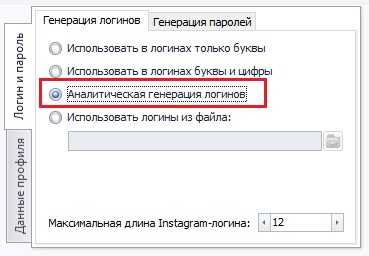
Если поставить чекбокс, в поле «Аналитическая генерация логинов», то в качестве логинов, программа будет использовать осмысленные слова, например, мужские и женские имена. В качестве паролей можно поставить один пароль для всех или случайно создаваемый.
Шаг 3. Технические настройки задачи.
Выберите «Использовать прокси из файла», в том случае, если у вас есть свои прокси для регистрации. Если таковых нет, остановите свой выбор на «Использовать общие прокси». Рекомендуется регистрировать не более 1-го аккаунта на один прокси в сутки. Чтобы не получить блокировки всей «сетки» аккаунтов.
Настройки подписок. Здесь рекомендуем подписаться на 5-10 звёзд после создания аккаунта, чтобы вас уже могли найти среди их подписчиков и подписаться. Остальные параметры можете оставить по умолчанию.
socialkit.ru
